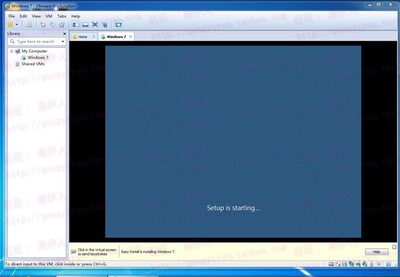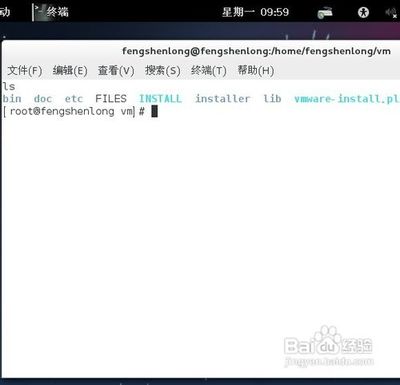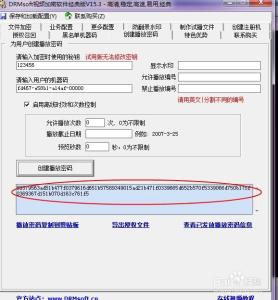虚拟机指的是在当前的物理机操作系统上模拟一个或多个不同系统具有真实物理机特性的计算机。例如,我们现在主流的是win7系统,那么不可避免是还有很多用户使用xp系统,如果我们开发一个驱动程序为照顾到xp用户,那就需要在xp上进行测试驱动程序是否可以正常运行。那么,如何给虚拟机安装window xp系统呢。
如何给虚拟机安装window xp系统――工具/原料台式或者笔记本电脑一台物理机已安装虚拟机软件Window xp光盘ISO镜像文件如何给虚拟机安装window xp系统――方法/步骤
如何给虚拟机安装window xp系统 1、
首先,物理机如何安装虚拟机软件的方法我已经发布到百度经验。
Mware虚拟机软件最新中文汉化版下载及安装教:http://jingyan.baidu.com/article/4b52d7028f2fcefc5c774b35.html
然后下载要安装的xp光盘ISO镜像文件及Windows XP正版序列号,这里我提供我的百度网盘下载地址,永久有效:http://pan.baidu.com/s/1sjrxAvr
如何给虚拟机安装window xp系统 2、
双击桌面启动虚拟机快捷方式,这里我已经打开,VMware Workstation 10汉化中文版。
如何给虚拟机安装window xp系统 3、
点击主页,选择创建,弹出一个使用新建虚拟机向导,选择自定义高级,点击下一步。
如何给虚拟机安装window xp系统 4、
选择虚拟机硬件兼容性,硬件兼容性:Workstaton 10.0,点击下一步。
如何给虚拟机安装window xp系统_虚拟机安装xp
如何给虚拟机安装window xp系统 5、
安装客户机操作系统,这里选择稍后安装操作系统,点击下一步。
如何给虚拟机安装window xp系统 6、
选择客户机操作系统,选择客户机操作系统:Microsoft Windows 版本:Window XP professional,点击下一步。
如何给虚拟机安装window xp系统 7、
命名虚拟机, 虚拟机名称按默认,位置:D:Program Files (x86)VMwareVMware XP Test(可以任意浏览一个位置)建议安装到软件根目录下,方便日后管理和维护,这里我先把刚才下载下来的XP镜像文件拷贝我新建的测试文件夹,等下我们会用到,点击下一步。
如何给虚拟机安装window xp系统_虚拟机安装xp
如何给虚拟机安装window xp系统 8、
处理器配置,处理器数量,每个处理器的核心数量,意思是给这个虚拟系统分配处理器cpu的,点击下一步。
如何给虚拟机安装window xp系统 9、
虚拟机内存,这里我分配内存为一个G,即1024MB,点击下一步。
如何给虚拟机安装window xp系统_虚拟机安装xp
如何给虚拟机安装window xp系统 10、
网络类型,使用网络地址转化(NAT),意思是与物理主机共享,ip地址与物理机不是同一网段的,点击下一步。
如何给虚拟机安装window xp系统 11、
选择I/O控制类型:这里按照默认BusLogin,点击下一步;
虚拟机磁盘类型:选择默认IDE接口类型,点击下一步;
磁盘:选择创建新虚拟机磁盘,点击下一步;
磁盘大小:默认40G,不是的话可以手动输入40,将虚拟磁盘拆分成多个文件,点击下一步。
如何给虚拟机安装window xp系统 12、
己准备好创建虚拟机,点击右下角完成,好了,XP系统虚拟机的准备工作就完成了。
如何给虚拟机安装window xp系统_虚拟机安装xp
如何给虚拟机安装window xp系统 13、
接下来我们启动,开启此虚拟机
如何给虚拟机安装window xp系统 14、
启动后,会出现这个画面,提示没有发现系统,这就是我说的百度网盘要下载的系统和序列号,然后点击1处的小三角,点击关闭客户机。
如何给虚拟机安装window xp系统_虚拟机安装xp
如何给虚拟机安装window xp系统 15、
点击编辑虚拟机-硬件CD/DVD(IDE)-使用iso映像文件-浏览-选择根目录下的ISO xp系统文件,然后点击确定。
如何给虚拟机安装window xp系统 16、
然后我们再次点击开启此虚拟机,紧接着我们就到了加载安装Windowxp系统的界面了,是不是很熟悉啊。
如何给虚拟机安装window xp系统_虚拟机安装xp
如何给虚拟机安装window xp系统 17、
我们可以看到界面下方有ENTER=继续 R=修复 F3=退出,这里按键盘上的ENTER,然后进入许可协议,按提示,按键盘上的F8,我同意,进入磁盘分区界面。

如何给虚拟机安装window xp系统 18、
按提示,按键盘上的C来创建磁盘分区,这里我打算分3个盘,C盘20G=20480MB,D盘10G=10240MB,E盘10G=10240MB,输入20480后按ENTER键创建。
如何给虚拟机安装window xp系统_虚拟机安装xp
如何给虚拟机安装window xp系统 19、
选择为分区的磁盘,按C键,输入10240来创建D盘。
然后在选择未创建的磁盘,剩余容量来创建E盘。
如何给虚拟机安装window xp系统 20、
分区完成后,有显示C、D,E盘,和未划分的空间8M,然后重要的一步是选择C盘,按ENTER开始安装window XP系统,然后提示文件系统格式,这里默认NTFS文件系统格式,按ENTER。
如何给虚拟机安装window xp系统_虚拟机安装xp
如何给虚拟机安装window xp系统 21、
然后就是格式化进程,之后是安装程序复制系统文件,请耐心等待。
如何给虚拟机安装window xp系统_虚拟机安装xp
如何给虚拟机安装window xp系统 22、
一路看提示点击下一步,按默认设置就行,输入名称单位后要求输出产品密匙,这里之前要求大家都下载序列号,这个时候就用上了,官方正版序列号。
如何给虚拟机安装window xp系统_虚拟机安装xp
如何给虚拟机安装window xp系统 23、
按照上面的序列号输入后点击下一步,
然后输入计算机名和管理密码,点击下一步。
如何给虚拟机安装window xp系统 24、
按提示一路点击下一步,耐心等待,进入XP启动界面,帮助保护电脑界面,欢迎使用界面、Microsoft注册界面等。
如何给虚拟机安装window xp系统_虚拟机安装xp
如何给虚拟机安装window xp系统_虚拟机安装xp
如何给虚拟机安装window xp系统 25、
最后,我们会看到经典的Window XP蓝天草地界面。
如何给虚拟机安装window xp系统 26、
那么恭喜你,虚拟机安装Window XP系统成功了。感觉不错立马投一票,哈哈,感谢您的支持。
 爱华网
爱华网